一键重装工具是一款不错的一键重装系统软件,但是很多用户不知道一键重装系统软件要怎么使用,为了方便大家使用该软件,下面就给您带来操作方法.
小马一键重装系统工具是一款不错的一键重装系统软件,但是很多用户不知道小马一键重装系统软件要怎么使用 , 为了方便大家使用该软件 , 下面就给您带来操作方法 。
目前世面上有很多的一键重装系统软件 , 比较出名的有小白一键重装系统软件 , 系统之家一键重装系统软件等 , 今天小白跟大家分享一下小马一键重装系统工具的使用方法 。
小马一键重装系统工具使用方法
1.下载运行小马一键重装系统工具 , 点击选择系统按钮 , 进入下一步 。

文章插图
小马一键重装系统图-1
2.在出现的选择系统界面中选择需要安装的操作系统 , 小白这里选择的是xp系统 。

文章插图
一键重装图-2
3.接着选择自己喜欢的品牌 , 小编这里选择的是雨林木风拼命 , 选择完毕后点击确定按钮即可 。

文章插图
系统重装图-3
4.接着点击点击“下载系统”按钮 , 进入下一步 。

文章插图
系统重装图-4
5.接着软件就会自动开始下载系统了 , 耐心等待即可 。
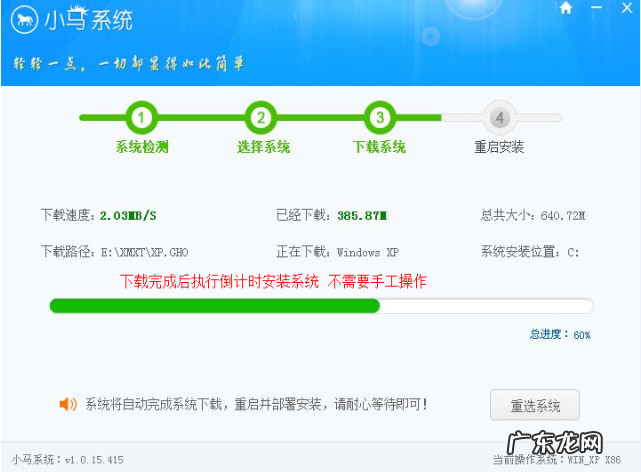
文章插图
系统重装图-5
6.系统下载完毕后 , 在弹出的窗口中点击是 , 进入下一步 。

文章插图
一键重装系统图-6
7.之后电脑重启 , 开始一键重装xp系统过程 。
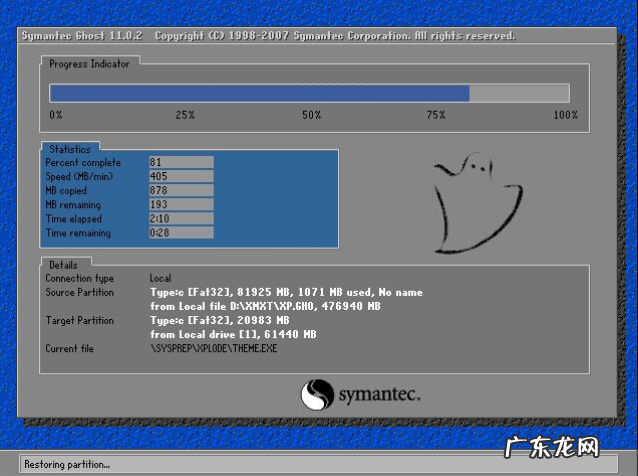
文章插图
小马一键重装系统图-7

文章插图
一键重装图-8
8.经过十几分钟的等待后xp系统安装成功 , 进入系统桌面 。

文章插图
系统重装图-9
【练习小马一键重装系统工具使用方法】 以上就是小马一键重装系统工具使用方法了 , 希望对您有帮助 。
- 小白一键装机可靠吗 教你一键装机教程
- 开机怎么进入一键还原 详细教您怎么给笔记本一键还原
- 0x80070057无法装系统 解决黑云一键重装系统使用教程
- 联想自带一键重装系统 钻研极速一键重装系统使用教程
- 练习华硕台式电脑重装系统
- 一键ghost恢复系统有什么用 传授一键ghost怎么用
- 索尼笔记本电脑重装系统教程 图解索尼笔记本怎么一键重装
- 深度一键还原会怎么样 详解深度一键还原怎么使用
- 笔记本u盘重装系统步骤 教你惠普电脑怎么一键重装系统
- 手机一键重装系统下载 细说极速一键重装系统使用教程
特别声明:本站内容均来自网友提供或互联网,仅供参考,请勿用于商业和其他非法用途。如果侵犯了您的权益请与我们联系,我们将在24小时内删除。
